模拟器帮助我们实现在电脑上玩手游的下载。目前市面上安卓模拟器软件看着种类繁多,哪些模拟器比较好用呢?
但其实只有两大技术流派:Bluestacks和Virutalbox。
Bluestacks的历史可以追溯到2011年,是最早在PC上实现流畅运行安卓系统的方案。Bluestacks的原理是把Android底层API接口翻译成Windows API,对PC硬件本身没有要求,在硬件兼容性方面有一定的优势。但Bluestacks需要翻译的Android接口数量巨大,很难面面俱到,而且存在软件翻译的开销,在性能和游戏兼容性方面欠佳。
Virtualbox是数据库巨头Oracle旗下的开源项目,通过在Windows内核底层直接插入驱动模块,创建一个完整虚拟的电脑环境运行安卓系统,加上CPU VT硬件加速,性能和兼容性都更好,但是对于电脑CPU有一定要求,超过五年以上的电脑使用起来比较吃力。
国内像靠谱助手、新浪手游助手等一大批手游助手类都是直接基于Bluestacks内核,因为Bluestacks没有公开源代码无法深度定制,只能简单的优化,再包装界面后上市。其他的像海马玩、逍遥安卓、夜神、ITools这类的产品都是基于Virtualbox,能力弱的(如海马玩、ITools)直接采用Oracle发布的Virtualbox商业版,能力强的(如逍遥安卓、夜神)则对Virtualbox源代码深度定制后重新编译来进一步提高性能和兼容性。
每个安卓模拟器有其各自特点,但都不能尽善尽美,用户在选择适合自己的安卓模拟器的时候,需要根据自己的实际情况对不同安卓模拟器进行选择:
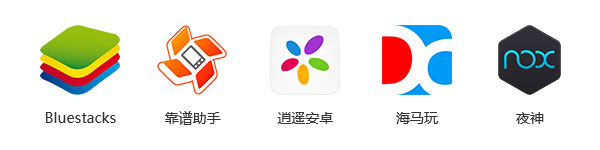
今天我们就一起来看看有哪些好用的安卓模拟器吧!
1.夜神模拟器

之所以把夜神放在第一个很重要的原因就是小编自己也在用这款模拟器,目前这款模拟器兼容性好,而且能实现一键多开,不用再借助繁琐的第三方软件工具,目前很受欢迎,一般没有捆绑,有的话也会让你手动选择。不过在使用过程中也发现如果夜神使用时间过长会强制退出需要重新启动,这也算是一个小缺点了吧。(基于Virtualbox定制的安卓模拟器,直接集成NOVA桌面是它的一大特色。)
2.网易MuMu安卓模拟器
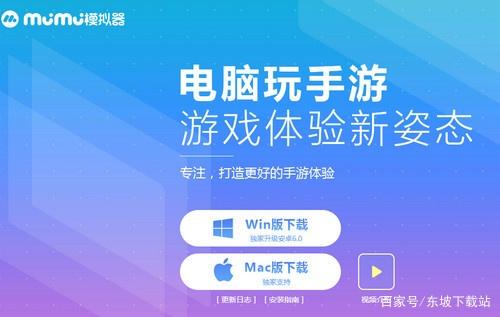
mumu针对手游的适配和优化好,尤其是网易本家的游戏,你用mumu玩网易本家的游戏,你会发现,不卡也不掉帧,运行非常稳定,也不会出幺蛾子问题,什么机型不适配啊,闪退啊,确实非常的到位和省心的,毕竟有直接的技术力量支持,这个其他模拟器很难做到,也没花那么多精力去做。另外mumu给用户的感觉是比较简单明了的,很多模拟器其实是要用户注册平台,做渠道服,来挣钱的,而且野心都表现得非常明显,自有平台经常往外跳,经常会优先出现自己渠道服的安装包。这样强行推销可以理解,但是很多人并不喜欢。
3.雷电安卓模拟器
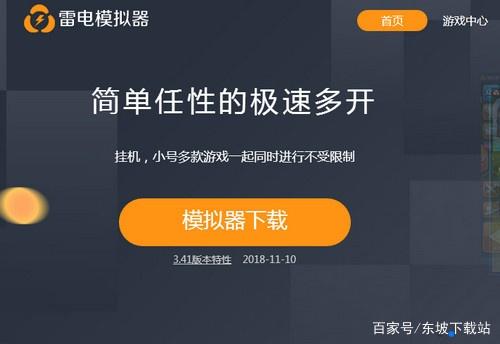
雷电安卓模拟器支持手柄使用,而且对手游的按键增加了连击和旋转视角的按键,以实现一键连点和3D手游里实现360°全方位平滑旋转,原生支持手柄,即插即用,不需要其他映射软件。对有按键需求的游戏都配了一套默认按键,在每次打开游戏时会有提示弹出,用户可以直接使用或根据自身习惯清除后重新配置按键。
4.逍遥安卓模拟器
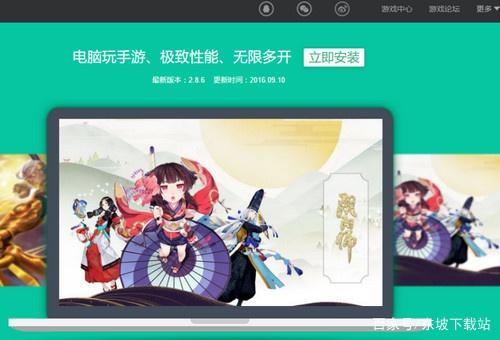
逍遥安卓模拟器在刚开始推广的时候,给人最直接的感受就是快、流畅,特别是玩动作类手游的时候,流畅度最重要。在当时启动模拟器要几十秒的年代,逍遥模拟器几秒钟启动的时间成为了大杀器,超越了其他产品太多太多,获得一大批用户的支持。到了现在,逍遥模拟器的启动速度和流畅度依旧是国内这么多安卓模拟器中最爽的。很多人说我选择逍遥模拟器的原因就是因为它的软件功能和性能的更新非常快,是国内极少数可以完美解决使用问题的安卓模拟器软件,这一点就看个人的使用感受了。(基于Virtualbox深度定制的安卓模拟器。业界首创的一键多开是其亮点)
5.腾讯手游助手
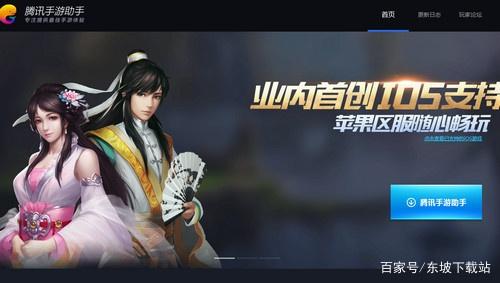
腾讯手游助手是腾讯顺应想通过电脑玩手游的用户需求而推出的一款软件,不仅让没手机的玩家也可和朋友一起玩手游,也让有手机的玩家体验大屏的快感及更加顺畅的操作。同时这也是国内首家自主研发游戏模拟引擎,首家支持微信登录的手游模拟器,率先实现了重力感应操作模拟、摇一摇功能模拟等,目前可适配绝大多数的主流手机游戏。这款模拟器最大的一个优点就是在运行腾讯游戏的时候无比流畅。(腾讯手游助手分两个引擎,一个标准一个AWO引擎,你要下载游戏没办法指定引擎。)
6、BlueStacks
印度公司研发。对于国内部分流行游戏兼容性没有及时支持。受制于内核技术,虽然推出时间长,但是游戏兼容性,尤其是性能欠佳。
7、靠谱助手
国内最早(2013年开始)基于Bluestacks内核的安卓模拟器,优化了使用界面。但是靠谱缺少属于自己的内核技术,在兼容性和性能方面需要提升,产品不成熟。
8、海马玩
国内首款基于Oracle Virtualbox商业版的安卓模拟器,2014年底产品推出时与Bluestacks内核的安卓模拟器形成鲜明对比,版本与功能更新速度慢,弹出广告插件多,占用资源明显。
【重点笔记】看了很多模拟器的的测试,发现一些问题,就是只有分数,但是对于测试环境是否一样没有详细描述。而且有另外一个问题就是测试了这么性能指标,但是对于玩家更重要的CPU、内存、帧率、显存等资源的占用多少,这个才是玩家最关注的重点,因为只有这样玩家使用起来才会知道是不是卡顿,是不是好用。我也是平时一直用模拟器的用户,而且由于工作的需求,是多开的重度使用者,只有在多开到极致的情况下才能真正考验到底是哪个模拟器好用。
对于电脑上多开的玩家来说,一般多开是不会选择腾讯模拟器和MUMU模拟器的,它们也能多开,但是确实在性能、便捷性及效率方面来说没有任何优势,一般多开的用户基本上都是用雷电模拟器、逍遥模拟器和夜神模拟器。
【安卓模拟器跑分测评】2020六款最新主流安卓模拟器真实跑分对比!https://www.bilibili.com/video/av75367320/
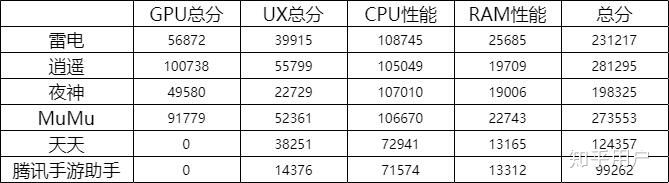
我认为是AS自带的AVD,之所以选择它,不是因为性能(虽然说性能也算一流水准),也不是因为方便(因为配置好单个模拟器需要改很多参数,比较麻烦),主要是因为原汁原味的安卓,调试方便。之前试过很多模拟器,都挂不上IDA,这对我这个搞安卓逆向的人来说很麻烦,直到后来发现了AVD,几乎所有脱壳用到的工具都能完美运行。而且AVD的扩展能力很强,提供模拟指纹/传感器等,开发时调试功能也很全面,不用担心有些功能没法测试。当然AVD也有个致命缺陷,和需要OpenGL ES3.0的Adobe Air应用兼容不好,会黑屏,所以这种情况我一般都只能上真机调试。当然你也可以拿安卓镜像去装虚拟机,缺点是调试需要配置繁复的网络让虚拟机和实体机能正常adb通讯(一种比较讨巧的办法是虚拟键直接桥接,拥有独立ip)
【知乎网友评论】实际经验来说,以上除了一两个按技术和源头分析安卓模拟器的回答是有借鉴价值的之外,其余全都是广告嫌疑。所有我都用过,技术好的我觉得直接用x86就可以了,开发用virtualBox 模拟ARM,chrome OS我还没用过。玩的话,上面说的天天、靠谱、itools、夜游什么的,都是换个马甲改上别人的软件,就来挣钱了,都是在挣游戏推广广告费,看看他们的论坛,他们的东西完全没有技术,腾讯都只是模仿别人的创意搞的东西好歹是自己技术开发,好用,他们这些就是一堆不要脸,什么时候丢账号也是可能的事情。virtualBox开源也好,Android开源也好,外国也是按法律走授权,有监管的,开发使用,这些所谓国内自己开发的模拟器就好像早年国产安卓改改G家的东西,加上众多吸费应用就上市吸钱一样,G家根本就不承认不授权,因而为什么人家6.0你还5.0的原因。说到这,各位也该明白什么才该用。上面有些回答已经答了大部分基于甲家的virtual Box,或者改自Bluestacks的了,为什么改呢?说白了国内这些不是为了优化,而是为了植入广告,推广链接,推广游戏等等,你用过genymotion andy,就会发觉为什么他们企业版要收费呢?个人版他们限制了一些我们也用不着的功能,开发我们也用不着一些低端模拟器。根据经验,玩儿,我建议还是使用有版权的吧,比如Bluestacks在中国有总部,有腾讯网易,红点等等的投资,还是很好用,很安全的,不嫌复杂一点genymotion 也是可以,andy没有gennymotion快,gennymotion没有Bluestacks(中国总部改名蓝蝶)玩儿舒服(毕竟中文版,经过对国内玩游戏为主的优化,自家的东西自己搞还是真的靠谱多了!)
本文内容由网友自发贡献,版权归原作者所有,本站不承担相应法律责任。如您发现有涉嫌抄袭侵权的内容,请联系:hwhale#tublm.com(使用前将#替换为@)